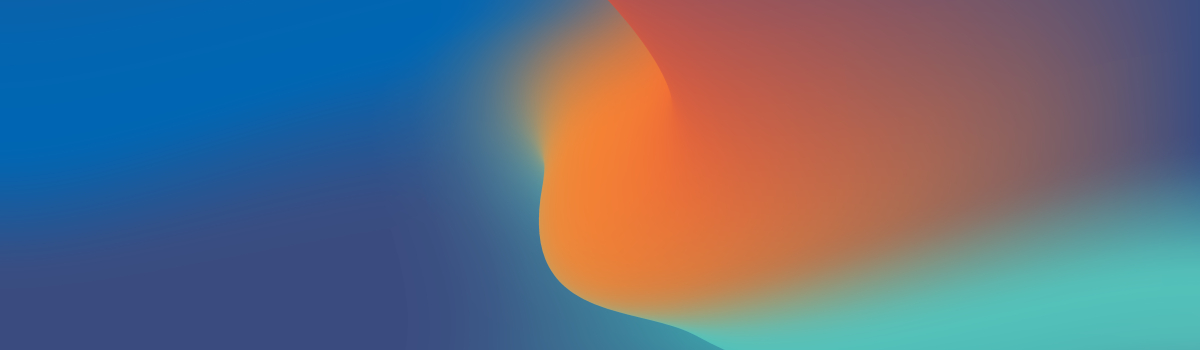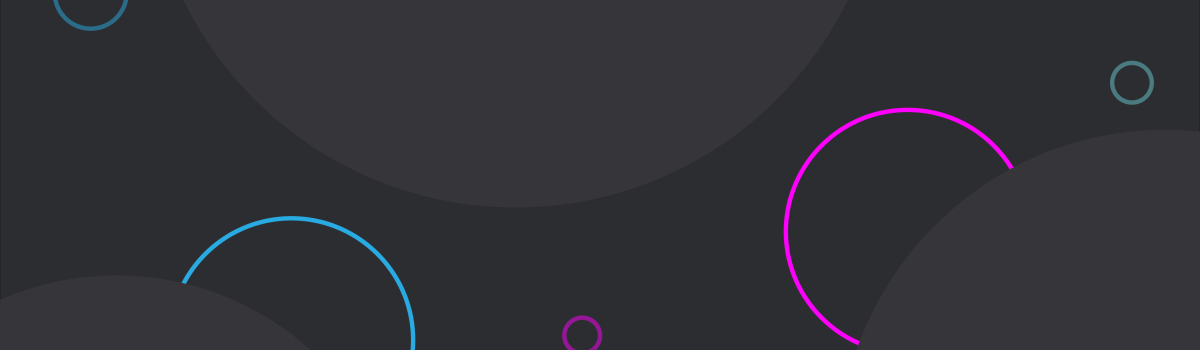简介
当您在使用 Chrome 浏览器时,可能会遇到想要打开在 Firefox 浏览器中保存的书签,却发现书签不同步的情况,这就需要您手动从 Firefox 复制链接,然后在 Chrome 中打开。同样的问题也出现在使用不同电脑时,在公司电脑上保存的书签回家后在自己的电脑上却没有。为了解决这个问题,各大浏览器厂商如 Chrome 和 Firefox 都推出了用户管理中心,允许您将书签、浏览历史等数据同步到其他设备。但其中存在一个问题,就是不同浏览器之间没有办法相互同步,且数据存放在各浏览器厂商服务器当中,存在一定的数据安全隐患。本文将为您介绍一款实用的开源工具 xBrowserSync。这款软件支持 Chrome、Edge、Firefox 以及 Android 设备,能帮您备份和同步书签,使得书签管理变得无缝且高效。xBrowserSync 提供了多个免费的存储服务,所有数据都经过加密存储。如果您对公有服务器安全性不放心,还可以通过 xBrowserSync Docker 自建存储服务器,这样极大的提高了我们数据的安全性。
XBrowserSync 是一款免费且开源的浏览器书签同步工具,它具有以下特性:
- 数据同步:允许用户在不同设备和浏览器之间同步书签,确保您的书签始终是最新的。
- 数据安全:所有同步的数据都会被加密,以保护您的数据安全。
- 开源:xBrowserSync 是开源软件,这意味着任何人都可以查看其源代码,确保其没有隐藏的恶意代码。
- 自定义存储:除了使用 xBrowserSync 官方提供的免费存储服务外,用户还可以通过 xBrowserSync Docker 自建存储服务器,提供更多的存储空间。
- 方便易用:xBrowserSync 的用户界面设计简洁,易于使用,只需几步就可以完成书签的同步。
总的来说,xBrowserSync 是一款非常实用的书签同步工具,无论您是需要在工作和家庭设备之间同步书签,还是需要在不同浏览器之间同步,xBrowserSync 都能满足您的需求。
服务器端部署
首先需要拉取 Github 仓库的代码至本地 /SSD/Demo/xBrowserSync/ 目录。
cd /SSD/Demo/xBrowserSync/
git clone https://github.com/xbrowsersync/api-docker.git
mv api-docker/* ./
rm -rf api-docker
# 因为在下面的 docker-compose.yaml 文件中,修改了对应 services 名称为 xbs-db,所以这里将 host 修改为 xbs-db。
[root@demo xBrowserSync]# more settings.json
{
"db": {
"host": "xbs-db"
}
}说明: 基于前期构建的 traefik 网关,详见: DIY NAS系列12 — Traefik 出口网关配置
在 docker-compose.yaml 文件中,会对重要的配置进行说明,因个人网络环境等不同,需要根据自身实际情况调整配置。
[root@demo xBrowserSync]# cat > docker-compose.yml << \EOF
version: "3.7"
services:
xbs-db:
container_name: "xbs-db"
environment:
- "MONGO_INITDB_DATABASE=xbs"
- "MONGO_INITDB_ROOT_USERNAME=username"
- "MONGO_INITDB_ROOT_PASSWORD=password"
- "XBS_DB_NAME=xbs"
- "XBS_DB_USERNAME=username"
- "XBS_DB_PASSWORD=password"
image: "mongo:4.4.4"
restart: "unless-stopped"
volumes:
- "/SSD/Demo/xBrowserSync/xbs-db-data:/data/db"
- "/SSD/Demo/xBrowserSync/xbs-db-backups:/data/backups"
- "/SSD/Demo/xBrowserSync/mongoconfig.js:/docker-entrypoint-initdb.d/mongoconfig.js"
networks:
- traefik_net
xbs-api:
container_name: "xbs-api"
depends_on:
- "xbs-db"
environment:
- "XBROWSERSYNC_DB_PWD=password" # 客户端连接服务器端密码。
- "XBROWSERSYNC_DB_USER=username"
healthcheck:
test: [ "CMD", "node", "/usr/src/api/healthcheck.js" ]
interval: "1m"
timeout: "10s"
retries: "5"
start_period: "30s"
image: "xbrowsersync/api:1.1.13"
restart: "unless-stopped"
volumes:
- "/SSD/Demo/xBrowserSync/settings.json:/usr/src/api/config/settings.json"
- "/SSD/Demo/xBrowserSync/healthcheck.js:/usr/src/api/healthcheck.js"
networks:
- traefik_net
labels:
- "traefik.enable=true"
- "traefik.docker.network=traefik_net"
- "traefik.http.routers.xbs-api.rule=Host(`xbs.rockylinux.cn`)"
- "traefik.http.routers.xbs-api.entryPoints=websecure"
- "traefik.http.routers.xbs-api.tls.certresolver=myresolver"
- "traefik.http.routers.xbs-api.service=xbs-api"
- "traefik.http.services.xbs-api.loadbalancer.server.port=8080" # xbs-api 接口端口为 8080
networks:
traefik_net:
external: true
EOF
# 启动服务
[root@demo xBrowserSync]# docker-compose up -d
# 服务启动比较慢,确认服务启动正常
[root@demo xBrowserSync]# docker-compose ps
NAME IMAGE COMMAND SERVICE CREATED STATUS PORTS
xbs-api xbrowsersync/api:1.1.13 "docker-entrypoint.s…" xbs-api About a minute ago Up About a minute (healthy) 8080/tcp
xbs-db mongo:4.4.4 "docker-entrypoint.s…" xbs-db About a minute ago Up About a minute 27017/tcp服务器端启动后,通过浏览器打开 https://xbs.rockylinux.cn ,确保状态为在线。
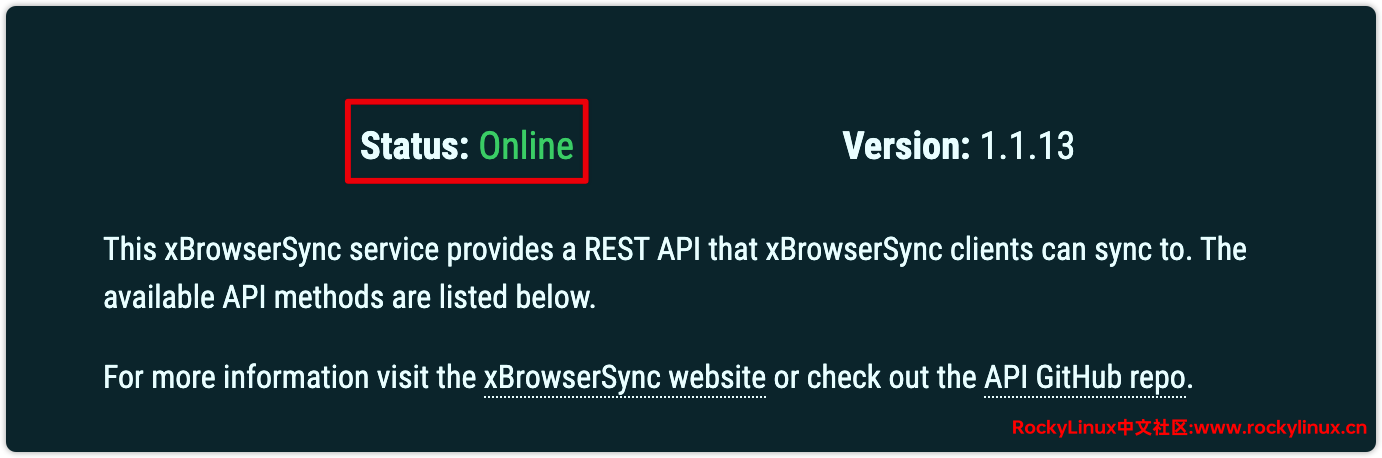
客户端配置
各浏览器点击下面对应链接,添加扩展即可:
- Chrome 浏览器 xBrowserSync
- Firefox 浏览器 xBrowserSync – 下载 🦊 Firefox 扩展(zh-CN)
- 手机 APP 客户端下载 Release v1.5.2 · xbrowsersync/app · GitHub
Edge 浏览器在扩展商店未搜索到对应扩展程序,可以去 Github 上下载对应 chrome zip 包,然后解压,根据下图操作,手动添加扩展。
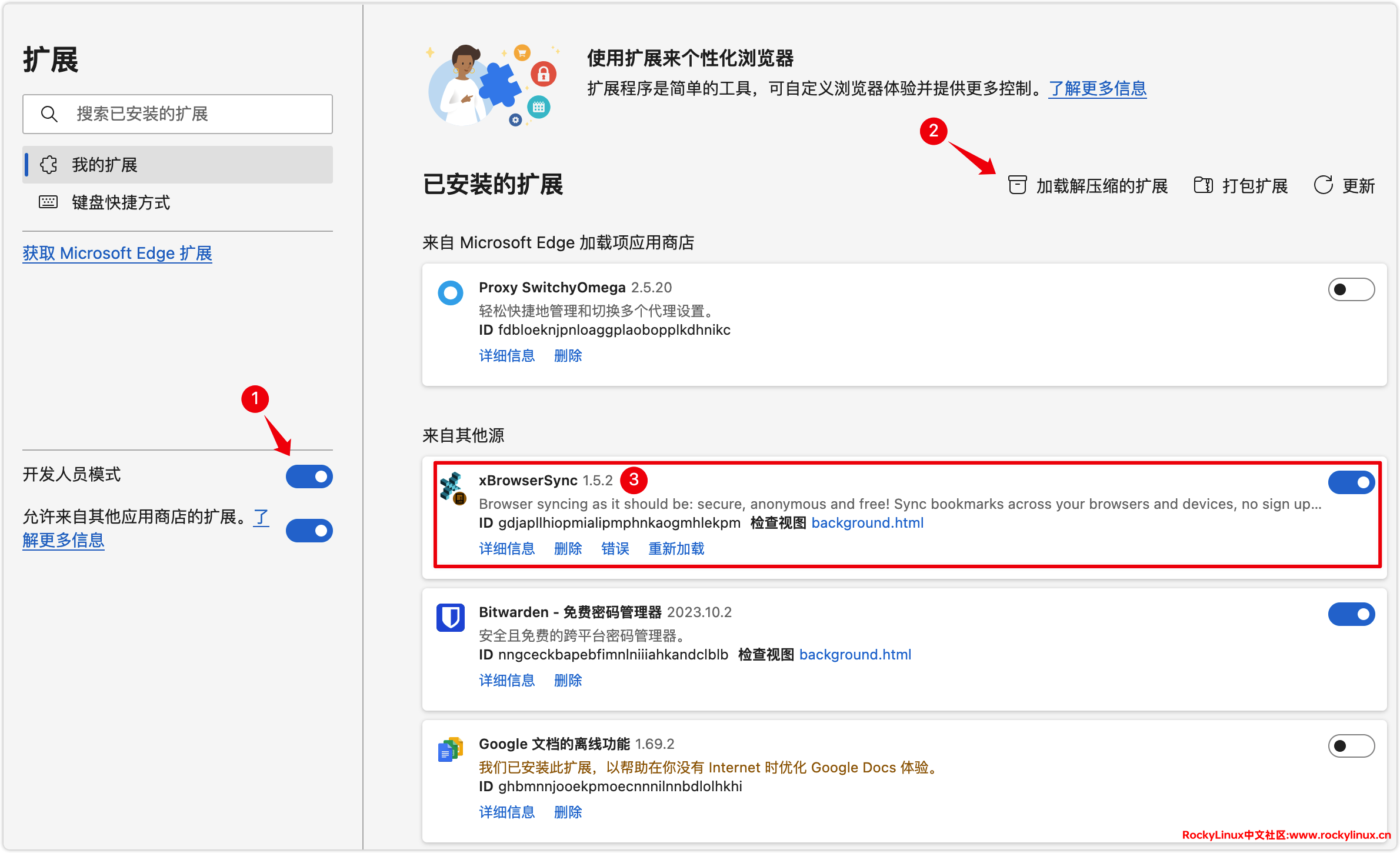
客户端的配置分为两个层面,我们定义为主客户端与备客户端,备客户端需要配置主客户端的 Sync ID 才能够与主客户端的数据保持一致。下面我们先说主客户端的配置。
浏览器打开扩展程序,点击【Switch Service】修改对应服务器为自建服务器。
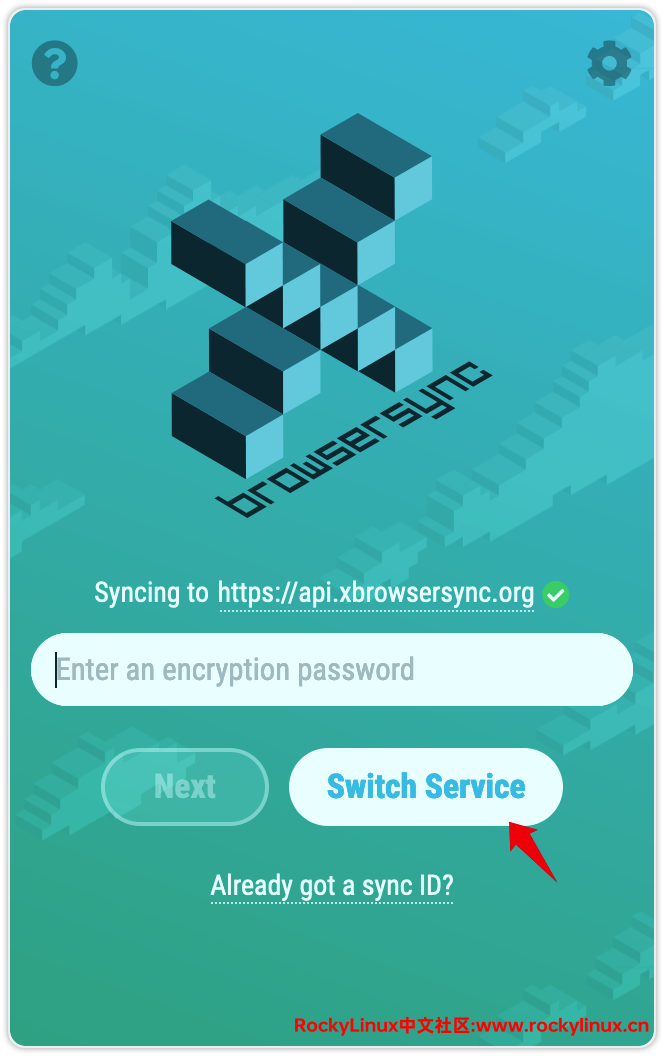
输入自建服务器 URL 地址,点击【Update】。
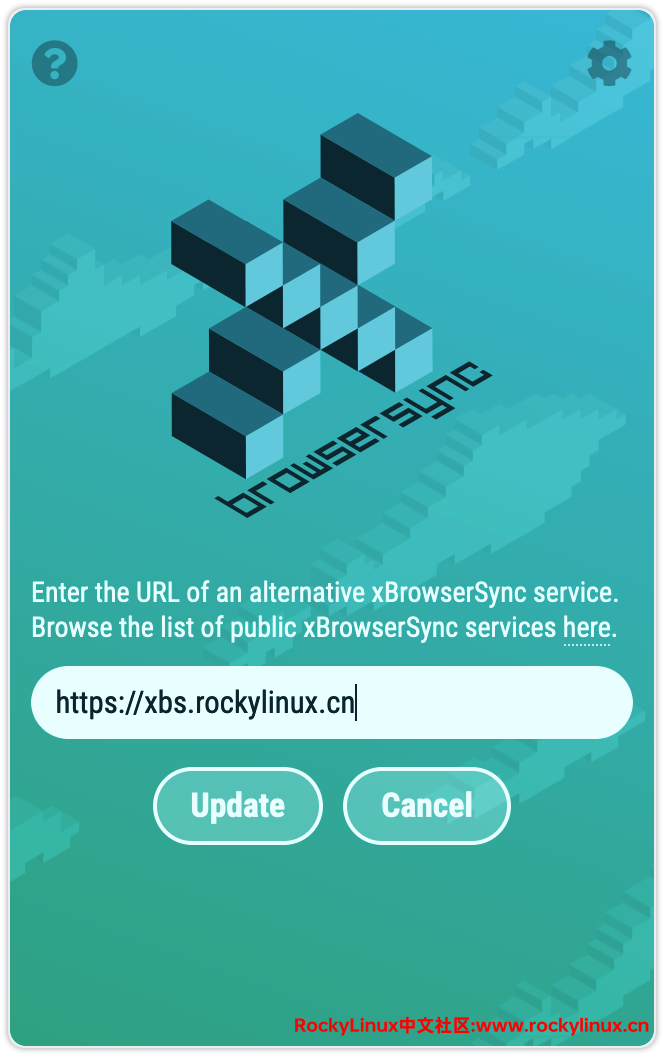
这里点击【Yes】
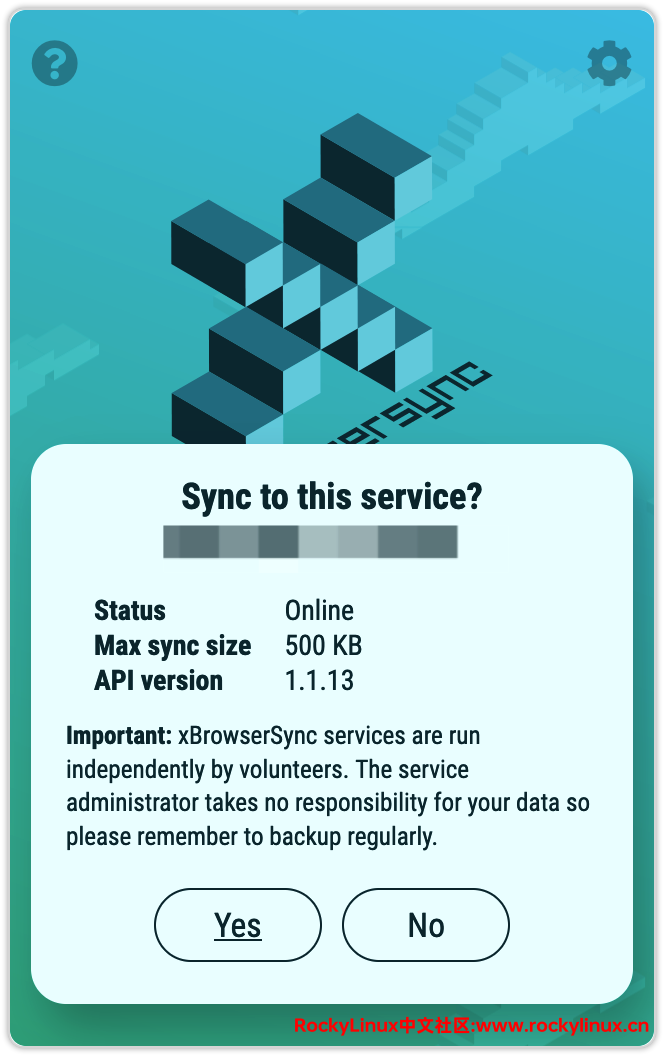
输入在 docker-compose.yaml 中定义的 XBROWSERSYNC_DB_PWD 密码。
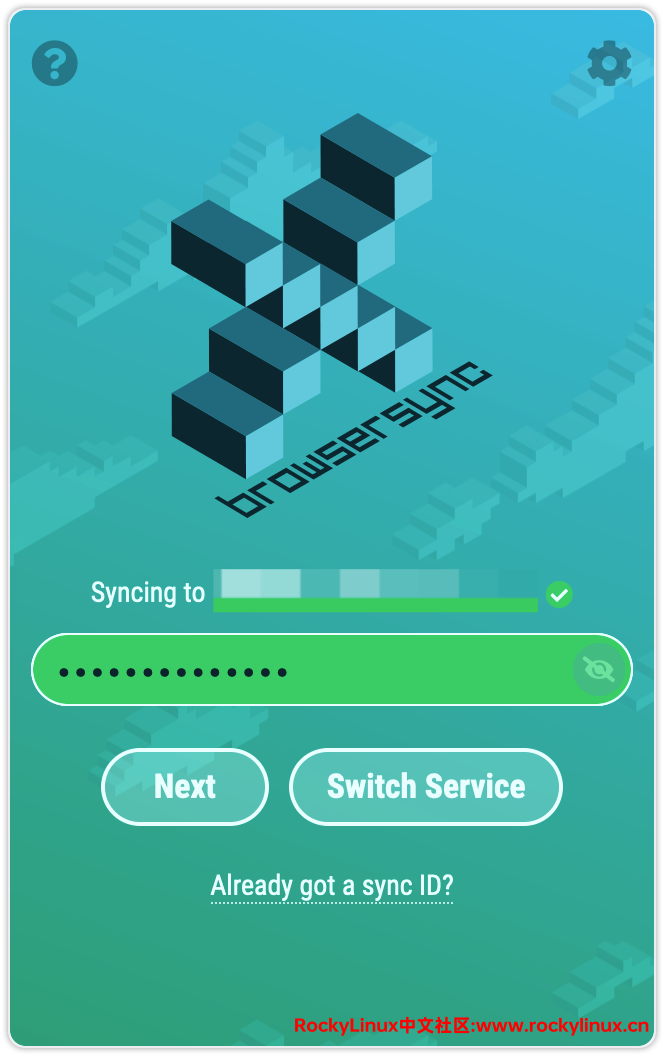
确认密码,点击【Sync】,现在会将本地浏览器中书签,全部同步至服务器端。
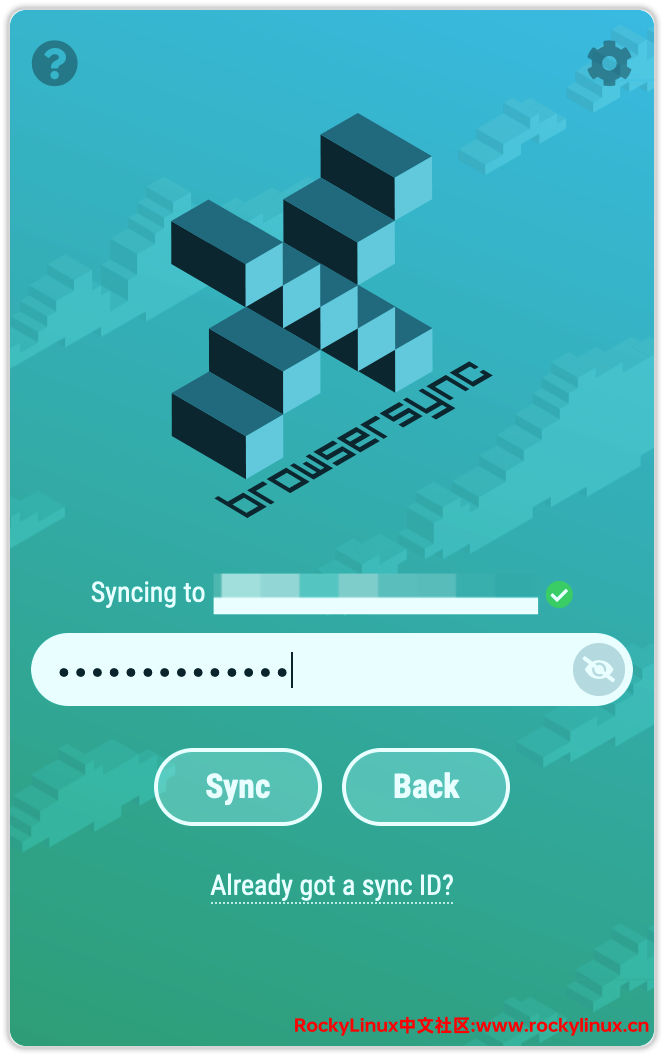
备浏览器配置,先从主浏览器点击扩展程序 -- 设置,再点击对应【Sync ID】。
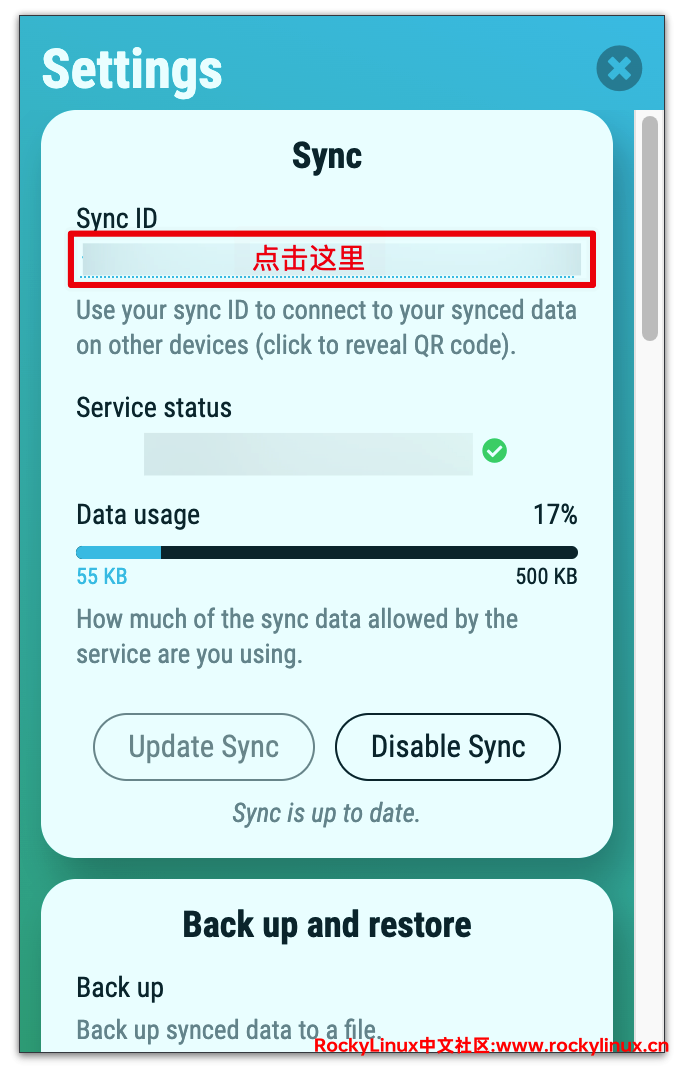
这时会出现二维码以及我们在下面会看到 【Copy Sync ID To Clipboard】 按钮,电脑端设置我们点击【Copy Sync ID To Clipboard】 按钮复制 Sync ID,如果是手机端 APP 设置,扫描这个二维码即可。
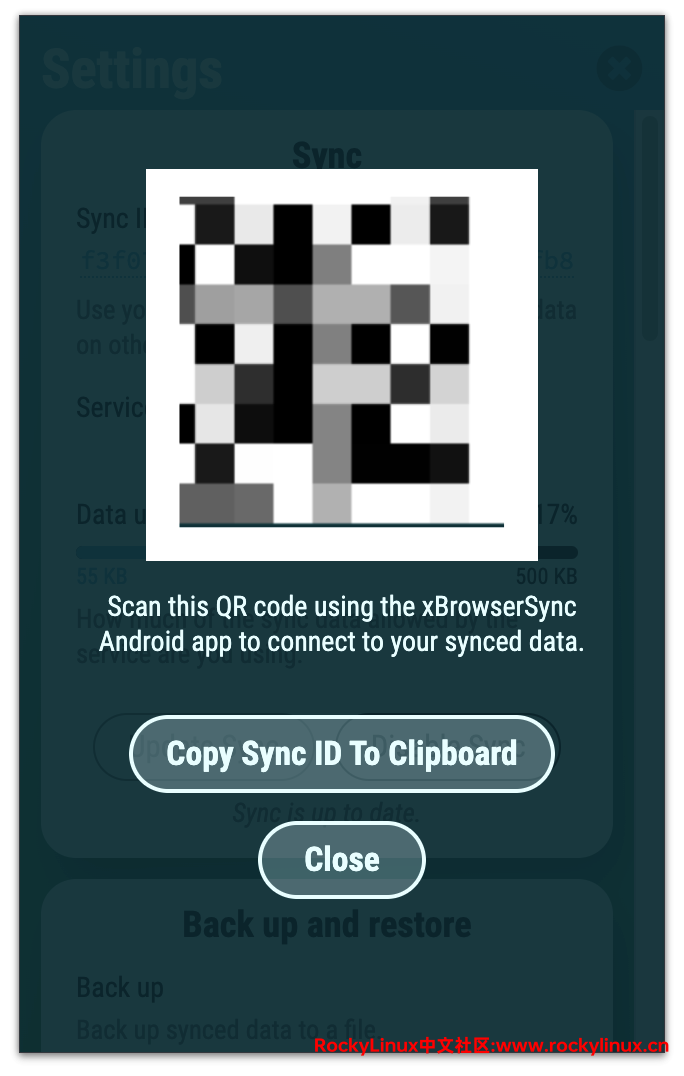
来到备浏览器,同样先设置同步服务器【Switch Service】,然后点击 【Already got a sync ID?】

在这是输入我们刚刚复制的 Sync ID,再输入密码,点击【Sync】。
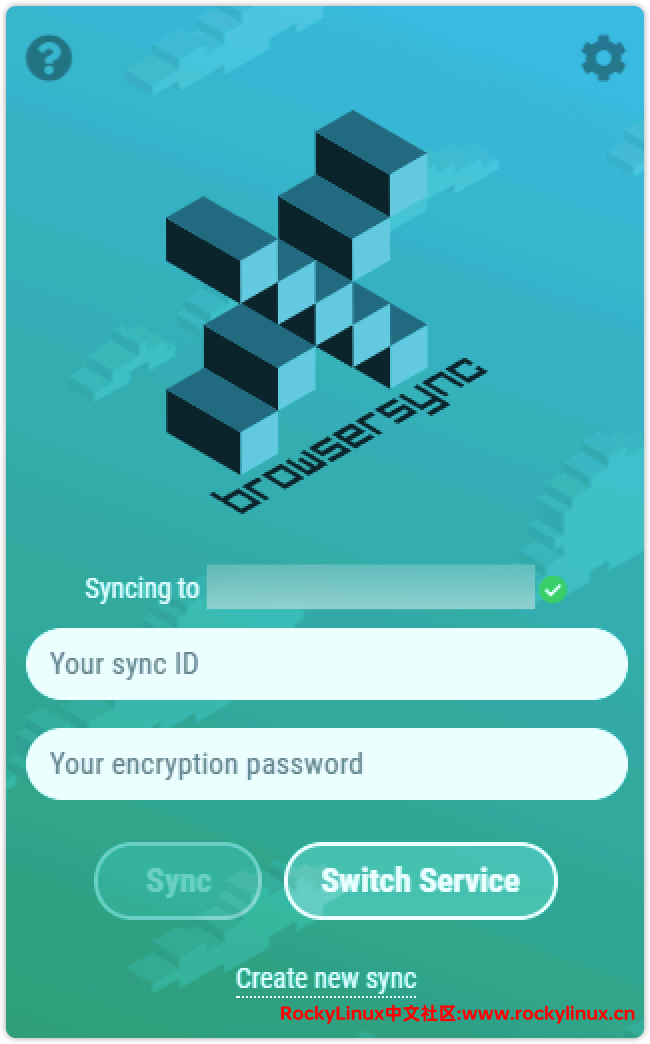
这时候提示会删除本地书签,再同步服务器端的书签,根据实际情况,点击【Yes】,就开始同步主浏览器的书签了。
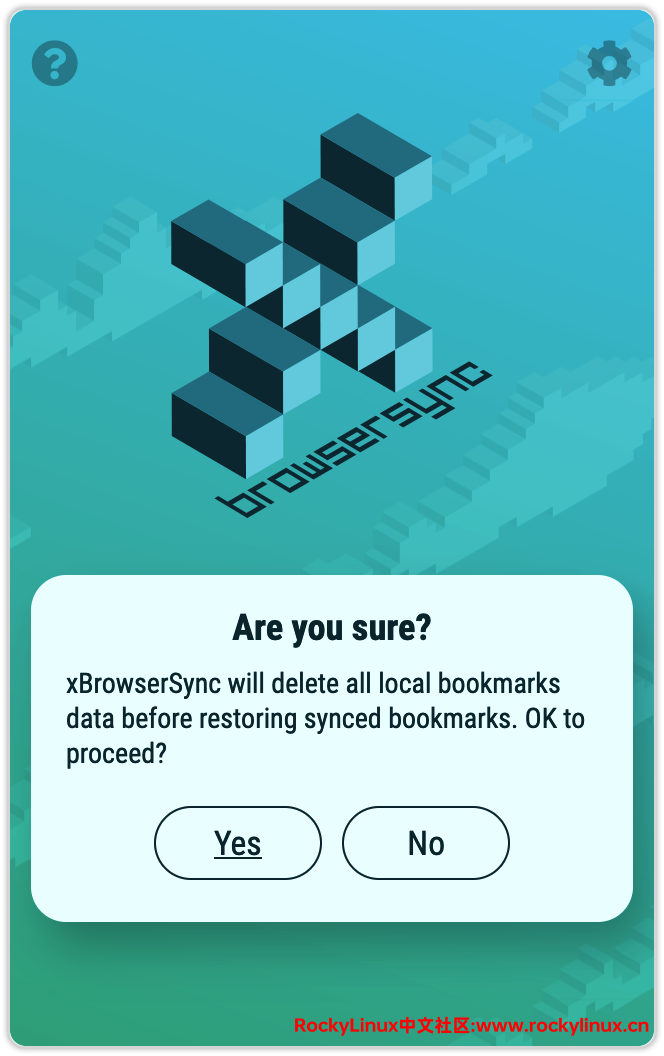
下图为两个不同浏览器之间同步的部份书签,说明同步正常。
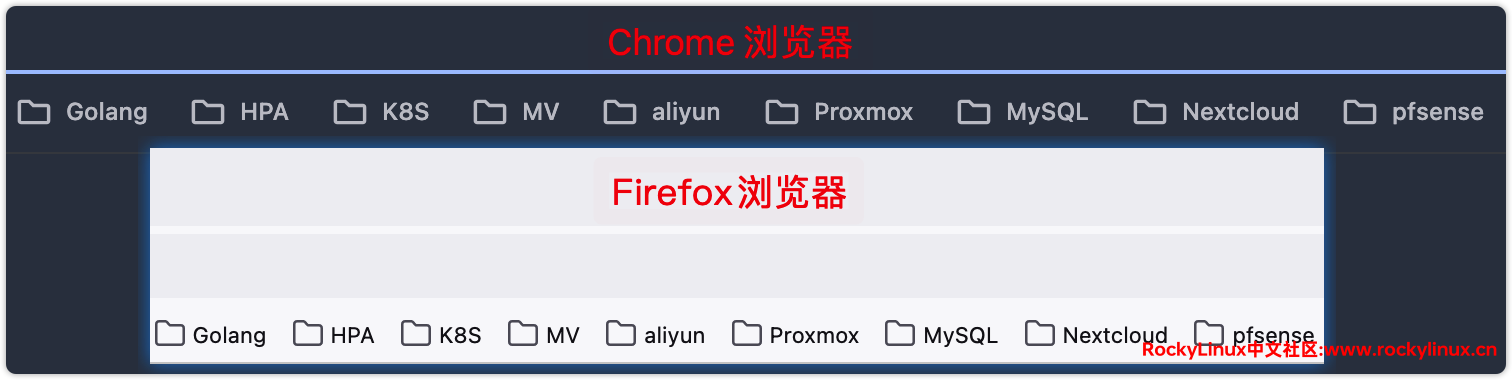
书签同步有两种方式: 定时自动同步或点击【Update Sync】立即同步。
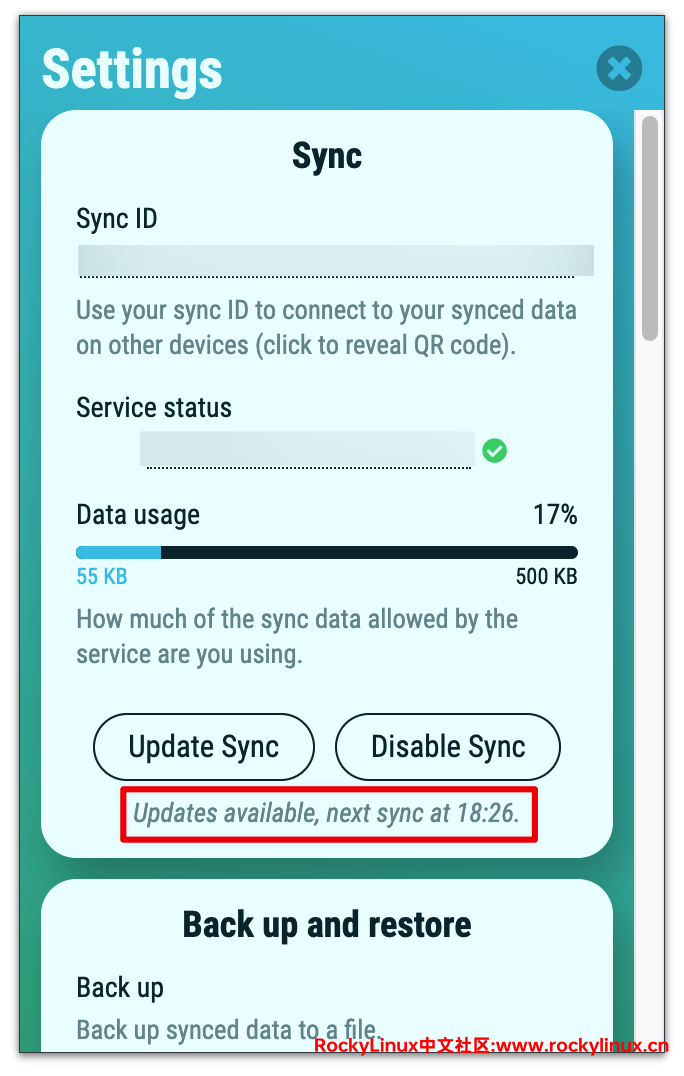
另外客户端还提供了备份与恢复按钮,点击【Back Up】, 会自动备份并下载对应 json 文件。
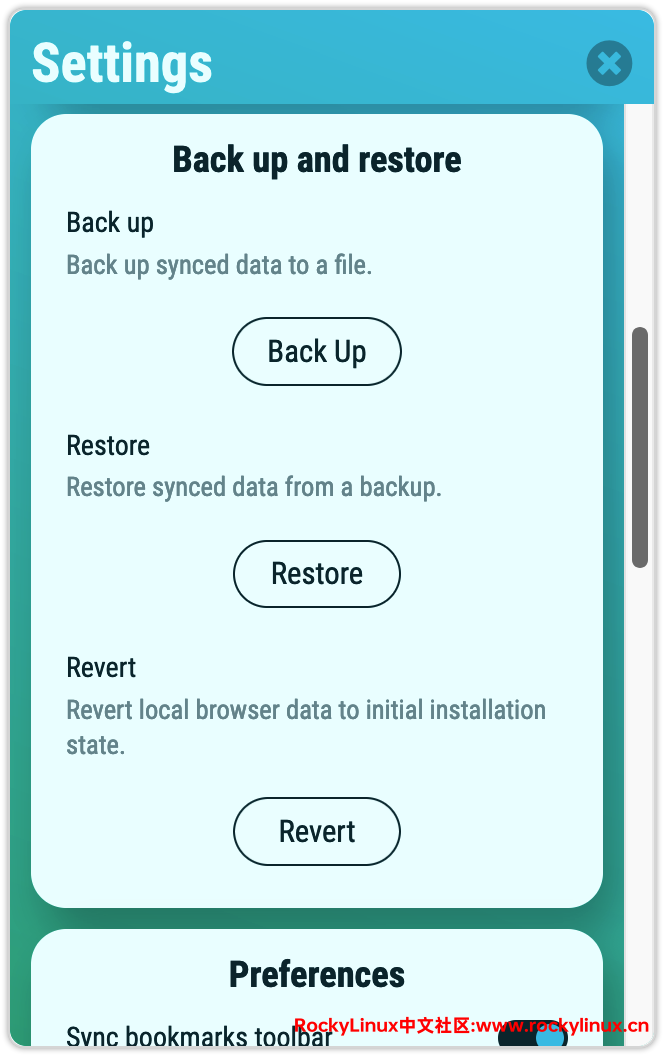
这个是用来控制是否在浏览器工具栏显示同步的书签,如果显示它将覆盖本地已经存在的书签栏。
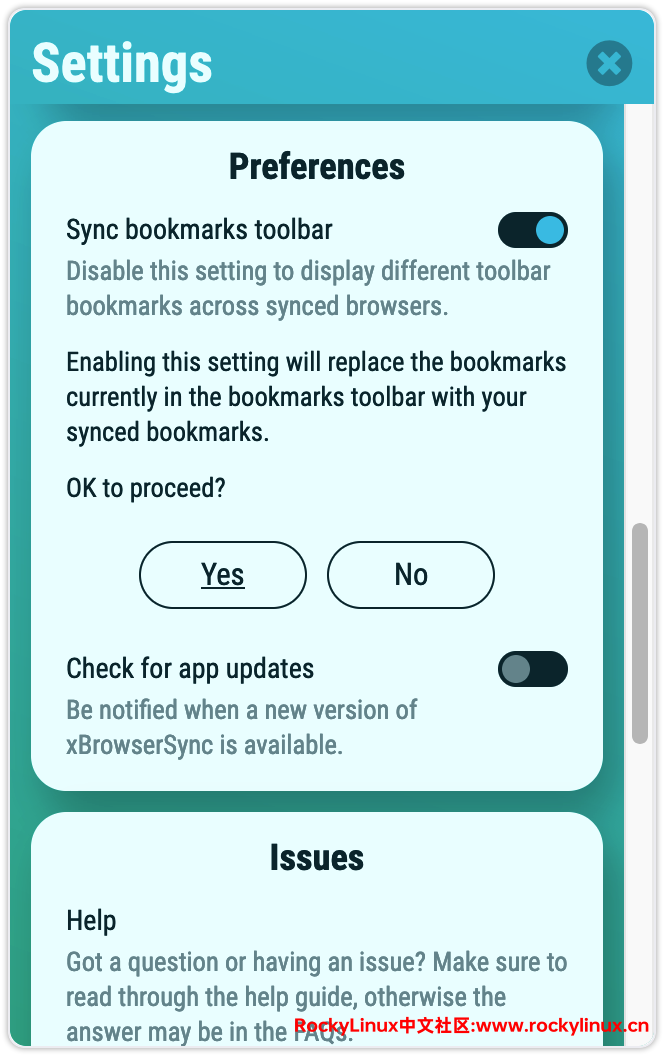
另外这里可以看到对应存储空间大小为 500 KB,正常来说是够用的,如果您想扩大空间怎么办了?

根据官方的文档,修改对应参数 maxSyncs 与 maxSyncSize 即可。参考链接: GitHub - xbrowsersync/api
vi /SSD/Demo/xBrowserSync/settings.json
{
"db": {
"host": "xbs-db"
},
"maxSyncs": 0, # 不限制同步次数
"maxSyncSize": 5120000 # 这里设置为 5 MB
}
# 重启服务
docker-compose restart xbs-api我们再查看对应客户端,容量已经变成 5MB。

参考文献
[1] 官网
[2] GitHub
[3] Docker 镜像
后述
至此,我们对 xBrowserSync 进行了一个基本的介绍,探索了它的主要功能,如书签同步和隐私保护。虽然我们涵盖了一些关键特性,但 xBrowserSync 的潜力远不止这些。作为一个强大且用户友好的工具,它为浏览器数据同步提供了许多灵活和安全的选项。我们鼓励读者自行探索这个开源软件的更多功能,以便更全面地理解和利用它。
在下一篇博文中,我们将转向另一个引人注目的开源软件 — Flare。Flare 是一款轻量、快速、美观的个人导航页面,适用于 HomeLab 或其他注重私密的场景。
下篇预告: DIY NAS系列29 -- 个人导航页之 Flare